Come scaricare tutte le email di Gmail in blocco (2021)
Aggiornato 2023 di Marzo: Smetti di ricevere messaggi di errore e rallenta il tuo sistema con il nostro strumento di ottimizzazione. Scaricalo ora a - > questo link
- Scaricare e installare lo strumento di riparazione qui.
- Lascia che scansioni il tuo computer.
- Lo strumento sarà quindi ripara il tuo computer.
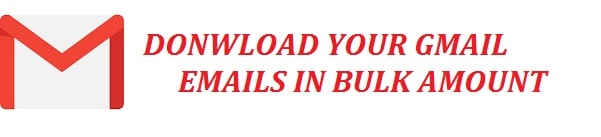
Vuoi essere sicuro di portare una copia di tutti i messaggi presenti nel tuo account Gmail? Stai andando verso un altro servizio di posta elettronica? Bene, ora puoi scoprire come scaricare in blocco le email di Gmail.
Andremo oltre e condivideremo un suggerimento sul salvataggio di più email contemporaneamente; questo è un enorme risparmio di tempo. Non solo, ma è anche un ottimo modo per eseguire il backup in caso di disastro. Ciò includerà il salvataggio su un computer , l ' esportazione in PDF e altro ancora.
Non è vero? Annoiato ancora!
Note importanti:
Ora è possibile prevenire i problemi del PC utilizzando questo strumento, come la protezione contro la perdita di file e il malware. Inoltre, è un ottimo modo per ottimizzare il computer per ottenere le massime prestazioni. Il programma risolve gli errori comuni che potrebbero verificarsi sui sistemi Windows con facilità - non c'è bisogno di ore di risoluzione dei problemi quando si ha la soluzione perfetta a portata di mano:
- Passo 1: Scarica PC Repair & Optimizer Tool (Windows 11, 10, 8, 7, XP, Vista - Certificato Microsoft Gold).
- Passaggio 2: Cliccate su "Start Scan" per trovare i problemi del registro di Windows che potrebbero causare problemi al PC.
- Passaggio 3: Fare clic su "Ripara tutto" per risolvere tutti i problemi.
Entriamo subito!
Come scaricare tutte le email di Gmail sul tuo PC
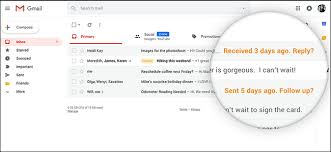
Se desideri scaricare un archivio completo delle tue email, quindi devi seguire i passaggi seguenti:
- Nel primo passaggio, devi fare clic sulle tue iniziali o avatar vicino all'angolo in alto a destra.
- Quindi devi selezionare l'account Google dal foglio che appare di fronte a te.
Tieni presente che puoi anche aprire direttamente l'account Google; per questo, devi accedere al tuo account se richiesto.
- Dopodiché, vai alla categoria dati e personalizzazione
- Seleziona ' scarica i tuoi dati 'dalla sezione, elimina o crea un piano per i tuoi dati.
- Quindi devi selezionare nessuno sotto seleziona i dati da includere.
- Assicurati di abilitare la posta.
Tenete presente che voi ragazzi potete anche ottenere altri dati dall'account Google oltre alle email di Gmail nello stesso momento; seleziona tutti i servizi da esportare.
- Lascia tutta la posta selezionata, fai molta attenzione con questo passaggio.
Bene, tutti voi potete anche esportare elementi o etichette selezionati .
- Fare clic su Avanti.
LEGGI CORRELATI: Quanto è sicuro Google Drive e come viene implementata la sicurezza sui tuoi dati.
Salva il backup di Gmail sul tuo computer
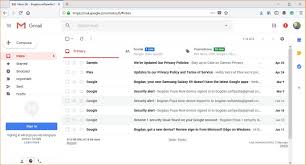
- Nel primo passaggio, devi scegliere come desideri che i file MBOX vengano compressi lì sotto tipo di file.
Per la maggior parte delle esigenze, è necessario scegliere .zip; I file .tgz funzionano meglio con archivi di grandi dimensioni utilizzando UNIX o Linux.
- Quindi sotto la dimensione dell'archivio (max), è necessario selezionare la dimensione massima dei singoli file esportati.
Nota: tieni presente che Gmail suddividerà i file di grandi dimensioni in blocchi e non supereranno la dimensione massima; tali dati possono essere fastidiosi, ma i record di dimensioni inferiori sono un'opzione molto più sicura, principalmente se esporti il tuo Gmail verso un'unità online.
Suggerimento: puoi scegliere 1, 2 o 4 GB.
-
- Dopodiché, sotto il metodo di consegna, devi scegliere come desideri scaricare le tue email .
</ul >
Nota: tieni presente che puoi scegliere tra l'aggiunta dei file generati verso un'unità online come Google Drive o OneDrive; da questo, puoi scaricarli e ricevere un link direttamente da Gmail. Tieni presente che gli archivi hanno dimensioni enormi e vengono conteggiati nella quota di archiviazione dell'unità online.
Suggerimento: se stai creando un backup, devi scegliere un in linea e inviare l'allegato tramite e-mail in caso contrario. Tramite il link inviato tramite email, è possibile scaricare i file entro 7 giorni.
-
-
- Quindi fare clic su crea un archivio.
-
Nota: se stai esportando i dati della tua email verso un drive online, fai clic su COLLEGA ACCOUNT E CREA ARCHIVIO invece, quindi autentica Google per accedere al tuo viaggio se richiesto.
LEGGI CORRELATI: Come proteggere il tuo account Gmail da hacker e phishing.
Scarica l'archivio delle email di Gmail-Un ottimo suggerimento
-
-
- Devi seguire il ' gestisci link di archivio ' dall'email che hai ricevuto se scegli di inviare il link tramite email.
-
Scorciatoia piccola: tu possono seguire il collegamento all'archivio nella posta per aprire gli archivi di gestione e avviarli automaticamente.
Suggerimento: gli utenti possono aprire direttamente la pagina di download e controllare il loro stato o archiviare finché poiché l'archivio Gmail è disponibile.
Suggerimento: non è necessario attendere quasi il re pagina; dopo aver creato l'archivio. Tieni presente che lo stato non cambierà anche se la tua posta è disponibile offline.
-
-
- Quindi devi fare clic sul pulsante per l'archivio di posta richiesto o aprirlo in _ se Gmail ha esportato il file verso un'unità online.
-
LETTURA CORRELATA: Come controllare la cronologia degli accessi di Gmail e l'attività dell'ultimo account.
Esportazione del tuo Google Mail in Bulk (PDF)
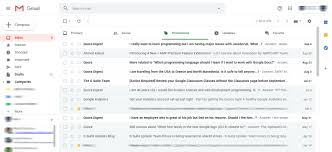
Se desideri creare un archivio e scaricare email per una sola etichetta nonostante tutti i messaggi, devi seguire i passaggi seguenti:
-
-
- Nel primo passaggio, devi aprire la pagina dei dati per il tuo account Gmail.
- Quindi devi assicurarti che la posta sia abilitata.
- Successivamente, seleziona tutta la posta .
- Ora devi scegliere le etichette di selezione.
- Assicurati che l'etichetta o le etichette siano selezionate sotto i tag di selezione.
- Premi ok
- Dopo questo, devi fare clic al successivo e continua con la personalizzazione del download.
-
LETTURA CORRELATA : In che modo gli hacker hackerano gli account di posta elettronica inclusi Gmail, Hotmail e Outlook.
Risposte ad alcune utili domande sui download di Gmail
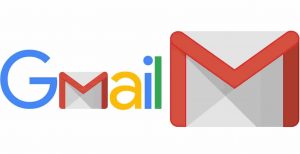
In che formato Gmail esporta le email? MBOX
I messaggi vengono spediti nel modulo in modo che tu possa scaricare tutte le email in un unico archivio MBOX, possibilmente suddiviso in più file più piccoli.
I file MBOX contengono sorgenti di messaggi non elaborate in un formato di testo semplice che possono essere importati in piccoli programmi e servizi o persino decifrati in qualsiasi editor di testo che desideri molto rapidamente.
-
-
- Possiamo mantenere l'etichetta o le cartelle dopo aver scaricato l'email
-
Ora, se scegli tutti i messaggi, inclusi quelli nello spam o nel cestino, saranno nell'archivio . Un campo annota le etichette che sono state applicate a ogni messaggio in Gmail, ora potresti perdere i dati quando importi i tuoi messaggi verso un servizio o persino un programma diverso.
Ora, se desideri conservare le etichette di Gmail come cartelle, quindi puoi esportare i tag individualmente; scarica separatamente i file MBOX delle etichette e importali in cartelle distinte.
-
-
- Qualsiasi alternativa per esportare le email da Gmail come file MBOX, forse.
-
Sì, puoi configurare un account Gmail nel software utilizzando POP3 o tramite IMAP nell'ordine del protocollo per ottenere una copia della posta in blocco.
POP sta invecchiando
-
-
- Nel primo passaggio, devi disabilitare l'accesso POP e quindi riabilitare l'accesso POP3 a Gmail abilitando POP per tutti i messaggi scelti.
- Tieni presente che il download richiederà alcuni giorni o settimane.
-
IMAP è fantastico
-
-
- In il primo passaggio, devi assicurarti che tutte le etichette desiderate, inclusa tutta la posta, siano abilitate per l'accesso IMAP e il numero di messaggi per cartella non limitato.
- Quindi devi copiare tutta la posta in un account locale nell'account di posta; i messaggi solo su IMAP scompariranno insieme all'account Gmail.
-
Metodo alternativo: richiedi tutti i tuoi dati Google
Un altro ottimo modo per ottenere una copia di ogni e-mail, allegato o documento salvati sui server di Google, puoi utilizzare la loro funzione dal GDPR per un testo che è disponibile gratuitamente!
-
-
- Apri il link sottostante
- Accedi utilizzando il tuo account
- Verrà creato un file Zip che potrai estrarre. Programmi come WinRAR sono utili in questi casi.
-
Scarica la tua copia dei dati di Google
Altre letture divertenti relative a Google :
-
-
- Ultimo elenco di Google Dorks per il 2021 in PDF.
- 4 modi su come eseguire apice e pedice in Google Docs (tutorial).
- Scopri come proteggere con password i tuoi documenti e file PDF.
-
La tua opinione
Come ti è piaciuto questo tutorial su come scaricare le tue email Gmail in blocco ? Abbiamo condiviso vari suggerimenti che puoi utilizzare per scaricare più email allo stesso tempo, oltre a esportarle in formato PDF.

